Jak víte, kdy je čas vyměnit baterii?

Baterie netrvají navždy. Při nabíjení a vybití baterie dochází k jejímu zhoršování a po delší době dochází k plnému nabití baterie. Nakonec je třeba vyměnit baterii nebo zařízení.
Kapacita baterie se snižuje v průběhu času
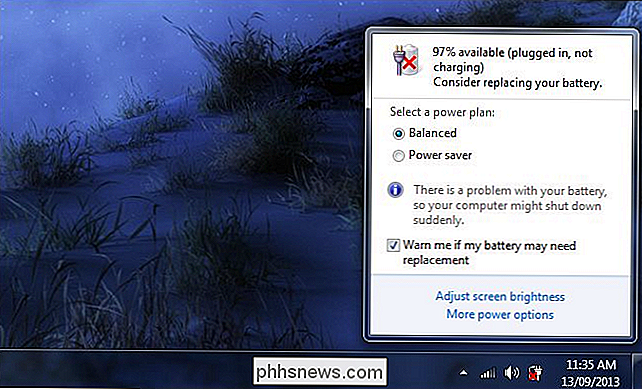
Baterie nepracuje z jednoho dobrého dne k druhému. Místo toho se baterie pomalu zhoršují. Tento pokles kapacity je postupný proces, který se děje v průběhu mnoha nabíjacích cyklů - a nebudete si muset všimnout, dokud si neuvědomíte, že jste získali ještě několik hodin baterie z nabíjení.
SOUVISEJÍCÍ: Debunking Battery Life Mýty pro mobilní telefony, tablety a notebooky
Můžete prodloužit životnost baterie a udržet její kapacitu tím, že řádně pečujete o svou baterii. Ale nemůžete se vyhnout degradaci baterie navždy. Pokud často vyměňujete zařízení - řekněme nový telefon každých pár let - možná si nikdy nevšimnete. Nebo si možná všimnete, ale problém se nebude dost špatně, aby se vám něco stalo předtím, než bude čas znovu vyměnit vaše zařízení. Ale u zařízení, jako jsou notebooky, které pravděpodobně budete mít delší dobu, budete pravděpodobně muset v určitém okamžiku vyměnit baterii.
Některá zařízení vás dokonce varují, když dostanete čas na výměnu baterie. U jiných zařízení můžete často najít aplikace třetích stran, které vám umožňují zkontrolovat zdravotní stav vašeho akumulátoru.
Jak zobrazit stav baterie baterie

Bohužel mnoho zařízení nezobrazuje předem varování o stavu baterie. Buď si všimnete nějakého problému nebo baterii jednoduše selže. Dokonce i zařízení, která obsahují nějaké varování, často vám nedávají dostatek upozornění. Vyplatí se zkontrolovat sami o sobě nějakou dobu baterii.
Zde je návod, jak najít informace o stavu baterie na některých běžných operačních systémech a zařízeních:
SOUVISEJÍCÍ: Jak vědět, kdy je čas nahradit váš notebook Baterie
- Notebooky Windows : Doporučujeme baterie BatteryInfoView společnosti NirSoft najít zdravotní stav baterie notebooku systému Windows, ale existují i další nástroje, které můžete použít.
- MacBooky : Podržte klávesu Option a klikněte na ikonu baterie na panelu nabídek. Zobrazí se zde řádek "Podmínka:".
- iPhony a iPad : Opravdu můžete požádat podporu společnosti Apple, aby vám informovala o stavu baterie vašeho iPhone nebo iPadu, ale pokud ji chcete vidět sami, Aplikace v této příručce by vám měly pomoct.
- Android telefony: Bohužel, většina uživatelů Androidu nemá smůlu. Některé starší telefony by zobrazovaly informace o stavu baterie, pokud jste otevřeli volič a zadali * # * # 4636 # * # *, ale zdá se, že to nefunguje na moderních telefonech.
U jiných zařízení vyhledejte typ zařízení a "zdravotní stav baterie", abyste získali pokyny.
Když je čas na výměnu baterie
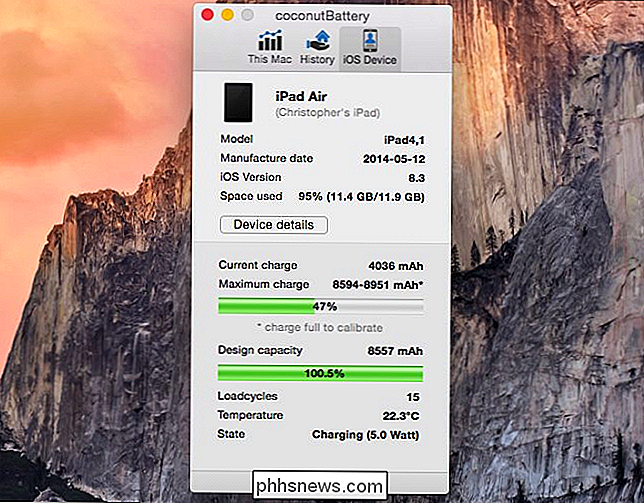
Ať už se o svém akumulátoru říká něco o vašem akumulátoru, zbytek je na vás. Pokud vaše baterie hlásí, že je na 40% své původní kapacity, ale stále jste spokojeni s tím, kolik životnosti baterie máte, není zapotřebí zaplatit za výměnu, dokud se nedostane do bodu, kdy to bude obtěžující.
SOUVISEJÍCÍ: Jak zjistíte, které aplikace vybíjí baterii na iPhone nebo iPad
Pokud jste viděli, že životnost baterie na zařízení je prudce klesa a musíte mezi nabíjecími poplatky prodloužit, je to pravděpodobně čas vyměnit baterii. Ujistěte se, že dodržujete pokyny pro prodloužení životnosti baterie zařízení předtím, než rozhodnete, že je porucha hardwaru baterie. Mohlo by to být pouze aplikace na pozadí, které by dražší baterii vašeho zařízení rychleji.
Jak vyměnit baterii

Pokud máte smartphone, tablet, notebook nebo jiné zařízení s vyměnitelnou baterií, výměna je snadná. Stačí si zakoupit náhradní baterii navrženou speciálně pro vaše zařízení, zapnout zařízení a poté vyměnit baterii za novou. Toto zařízení dodává novou baterii s maximální kapacitou.
Zařízení v těchto dnech jsou však často vyráběna tak, že nemáte přístup k baterii sami - alespoň ne tak snadno nebo bez ztráty záruky. Místo toho budete muset nechat výrobce vyměnit baterii za vás. Například si můžete vzít starý iPhone, iPad nebo MacBook do Apple Store a zaplatit poplatek za to, že zaměstnanci společnosti Apple otevřou váš přístroj a vymění baterii za vás. Zkontrolujte, zda výrobce nabízí tuto službu.
Samozřejmě, dokonce i na zařízeních bez snadno dostupných baterií, pokud jste tak nakloněni a nevadíte jim s tím související rizika, máte vždy možnost udělat to sami. Můžete otevřít zařízení, získat náhradní baterii a zkusit ji znovu utěsnit. To však nemusíme nutně doporučovat. Příliš mnoho moderních zařízení má baterie a další součástky, které jsou slepeny dohromady a nejsou určeny k otevření.
Stav zdravotního stavu baterie, který vaše zařízení uvádí, vám pomůže rozhodnout, zda je na čase vyměnit baterii, ale rozhodnutí je nakonec závislé na vás . Pokud se vaše baterie cítí v pořádku, nemusíte dělat nic právě teď. Je lepší dát tyto peníze na budoucí výměnu zařízení. Pokud baterie nepracuje správně a nemáte zájem o výměnu zařízení, pak je čas na výměnu.
Image Credit: Karlis Dambrans na Flickr

Jak procházet a připojit se k bezdrátovým sítím z příkazového řádku
Jsme vždy na pozoru před podvodnými způsoby, jak zapůsobit na naše přátele a nedávno jsme narazili na způsob, jak se připojit k bezdrátové síti síťové služby z příkazového řádku, takže dnes vám ukážeme, jak to udělat. Jak procházet a připojit se k bezdrátovým sítím z příkazového řádku Procházení dostupných bezdrátových sítí z příkazového řádku vyžaduje pouze jednu příkaz: netsh wlan show networks Bohužel, abyste se mohli připojit k síti, musíte pro ni mít síťový profil.

Ultimate Guide k odstranění nebo resetování hesla systému BIOS
Většina osobních počítačů nemá hesla systému BIOS, protože tato funkce musí někdo ručně aktivovat. Mnoho firemních počítačů má však z bezpečnostních důvodů nastaveno hesla systému BIOS, a pokud čtete tento příspěvek, pravděpodobně jste si uvědomili, že není snadné překonat heslo systému BIOS.Zda lze operační systém načíst nebo n



